มีครอบครัว เพื่อน เพื่อนร่วมงาน หรือเพื่อนร่วมชั้นที่ไม่ได้ใช้อุปกรณ์ Apple หรือไม่ Google ไดรฟ์และชุดแอปเพิ่มประสิทธิภาพของ Google อาจเป็นตัวเลือกที่ดีที่สุดในการแชร์ข้อมูลอย่างรวดเร็ว!
เรียนรู้วิธีใช้แอป Google ไดรฟ์บน iPhone หรือ iPad วันนี้!
แอป Google ไดรฟ์ช่วยให้สร้างเอกสารคำและสเปรดชีตที่ซิงค์ข้ามแพลตฟอร์มและระบบปฏิบัติการต่างๆ ได้อย่างง่ายดาย แทนที่จะส่งไฟล์แนบทางอีเมล คุณสามารถทำงานร่วมกันในเอกสารเดียวกันพร้อมกับผู้อื่นได้ หรือคุณสามารถเลือกให้แสดงความคิดเห็นหรือดูงานของคุณเท่านั้น
ยิ่งไปกว่านั้น คุณมีตัวเลือกของคุณสมบัติต่างๆ เช่น การยืนยันแบบสองขั้นตอน หากจำเป็นต้องมีการรักษาความปลอดภัยข้อมูลขั้นสูง นอกจากนี้ Google ไดรฟ์ยังให้สิทธิ์คุณในการเข้าถึงคุณลักษณะทั้งหมดและที่เก็บข้อมูลบนคลาวด์ 15 GB ฟรี
บนอุปกรณ์ iOS และ iPadOS ฟีเจอร์นี้จะให้คุณอัปโหลดรูปภาพและสร้างเอกสาร Google word และสเปรดชีตใหม่ได้ ด้วยคอมพิวเตอร์ คุณสามารถเพิ่มไฟล์หรือโฟลเดอร์ใดๆ ที่คุณต้องการให้เป็นตัวเลือกการสำรองข้อมูลที่ง่ายดาย
และหากคุณต้องการพื้นที่เพิ่ม คุณสามารถจ่ายรายเดือนสำหรับพื้นที่จัดเก็บเพิ่มเติมได้
สารบัญ
- บทความที่เกี่ยวข้อง
-
ใช้ Google ไดรฟ์บน iPhone, iPad หรือ iPod
- เปิดแอป Google ไดรฟ์เพื่อเข้าถึง
- สำรองข้อมูลรูปภาพ iPhone, iPad หรือ iPod ไปยัง Google Drive ของคุณ
-
วิธีอัปเกรดพื้นที่เก็บข้อมูล Google ไดรฟ์ของคุณ
- ซื้อพื้นที่เก็บข้อมูลเพิ่มเติมผ่านแอป Google ไดรฟ์
- ซื้อพื้นที่เก็บข้อมูลผ่านแอป Google Photos
-
ใช้แอปไฟล์กับ Google ไดรฟ์
- เพิ่ม Google ไดรฟ์ไปยังแอปไฟล์
- กระทู้ที่เกี่ยวข้อง:
บทความที่เกี่ยวข้อง
- สแกนการบ้านหรือเอกสารของคุณด้วย iPhone หรือ iPad
- ทุกอย่างในแอพไฟล์ใหม่สำหรับ iPadOS
- วิธีถ่ายโอนรูปภาพของคุณจาก iCloud Photos ไปยัง Google Photos
- คุณสมบัติมัลติทาสก์และ UX ใหม่เหล่านี้ใน iPadOS จะช่วยเพิ่มประสิทธิภาพการทำงานของคุณ
- 9 แอพเพิ่มประสิทธิภาพ iOS ที่ดีที่สุดเพื่อเริ่มต้นปีใหม่ของคุณอย่างถูกต้อง!
ใช้ Google ไดรฟ์บน iPhone, iPad หรือ iPod
หากต้องการใช้แอป Google ไดรฟ์ คุณต้องใช้บัญชี Google ที่มีอยู่หรือสร้างบัญชีใหม่เพื่อให้ลงชื่อเข้าใช้ไดรฟ์ได้
หากคุณต้องการแก้ไขการรักษาความปลอดภัยของบัญชีหรืออะไรก็ได้ เพียงลงชื่อเข้าใช้บัญชี Google ของคุณโดยใช้เบราว์เซอร์ หากคุณใช้ iPhone คุณสามารถใช้การยืนยันแบบสองขั้นตอนร่วมกับแอป Google Authenticator เพื่อเพิ่มความปลอดภัย
- หากต้องการใช้แอป Google ไดรฟ์เวอร์ชันล่าสุดหรือแอป Google เอกสาร ชีต และสไลด์ คุณต้องมีiOS 11 ขึ้นไป
ตรวจสอบว่าคุณใช้ iOS หรือ iPadOS เวอร์ชันใด
- บน iPhone หรือ iPad ของคุณ เปิด การตั้งค่า
- แตะ ทั่วไป >เกี่ยวกับ

ค้นหาซอฟต์แวร์รุ่นและหมายเลขรุ่นที่ถูกต้อง - ดูที่ ซอฟต์แวร์เวอร์ชั่น เพื่อดู iOS และ iPadOS เวอร์ชันปัจจุบัน
เราขอแนะนำให้คุณดาวน์โหลดแอป Google เอกสาร ชีต รูปภาพ และสไลด์สำหรับคุณลักษณะต่างๆ ของบอร์ด
เมื่อคุณติดตั้ง Google ไดรฟ์และชุดแอปของ Google แล้ว คุณสามารถใช้เครื่องมือและคุณลักษณะเดียวกันหลายอย่าง (แต่ไม่ใช่ทั้งหมด) ที่มีใน Google เอกสารและสเปรดชีตเวอร์ชันออนไลน์
เปิดแอป Google ไดรฟ์เพื่อเข้าถึง
- ไฟล์และโฟลเดอร์ที่คุณอัปโหลดหรือซิงค์
- Google เอกสาร ชีต สไลด์ และฟอร์มที่คุณสร้างขึ้น
จากนั้นคุณสามารถอัปโหลดไฟล์จาก iPhone หรือ iPad ไปยัง Google Drive ของคุณได้ หรือสร้าง แก้ไข และจัดรูปแบบ Google เอกสาร ชีต และสไลด์
ถ้าคุณต้องการแก้ไขเอกสารที่ระบุในไดรฟ์ของคุณ ให้แตะที่เอกสารนั้นแล้วแตะปุ่มแก้ไข
นอกจากนี้ คุณยังสามารถแชร์ไฟล์หรือโฟลเดอร์จาก Google ไดรฟ์ เพื่อให้คนอื่นสามารถดู แก้ไข หรือแสดงความคิดเห็นได้
ในการแชร์เอกสารจากภายในแอป อันดับแรก ให้ค้นหาโฟลเดอร์ของเอกสารนั้นแล้วแตะลูกศรที่อยู่ถัดจากชื่อเรื่องแทนที่จะไปที่ชื่อเรื่องเพื่อเข้าถึงการตั้งค่าของเอกสาร
แตะปุ่ม "เพิ่ม" ข้างส่วน "ใครมีสิทธิ์เข้าถึง" เพื่ออนุญาตเฉพาะคนที่คุณต้องการดู แสดงความคิดเห็น หรือแก้ไขเฉพาะไฟล์ที่คุณต้องการแชร์
เมื่อดำเนินการแล้ว คุณจะสามารถดูได้ว่าใครกำลังดูเอกสารของคุณ รวมถึงความคิดเห็นและการแก้ไขที่พวกเขาทำในแบบเรียลไทม์ เช่นเดียวกันสำหรับผู้ใช้รายอื่น
ทำให้การเขียนร่วมกันและการทำสเปรดชีตเป็นเรื่องง่ายอย่างเหลือเชื่อ
Google ไดรฟ์ยังทำให้แน่ใจว่าการอัปเดต iOS ทุกครั้งจะปรากฏบน Mac, PC และอุปกรณ์ Android ของคุณที่ติดตั้ง Google ไดรฟ์และเชื่อมโยงกับบัญชี Google ของคุณทันที
ข้อเสียเปรียบหลักประการหนึ่งของ Google ไดรฟ์คือคุณสามารถแก้ไขเอกสารได้ในขณะที่เชื่อมต่อกับ Wifi หรือมือถือเท่านั้น
อย่างไรก็ตาม คุณยังคงสามารถดูเอกสารได้โดยไม่ต้องเชื่อมต่อโดยเลือก พร้อมใช้งานแบบออฟไลน์ ผ่านหน้าการตั้งค่าของเอกสาร ขึ้นอยู่กับอุปกรณ์ iOS ของคุณ บริบทที่คุณใช้ และความต้องการของคุณ ซึ่งอาจต้องใช้แอปอื่นเพื่อเสริมไดรฟ์ของคุณ
สำรองข้อมูลรูปภาพ iPhone, iPad หรือ iPod ไปยัง Google Drive ของคุณ
แม้ว่า แอพ Google Photos สำรองข้อมูลโดยอัตโนมัติ ในรูปภาพของอุปกรณ์ คุณยังสามารถใช้ Google ไดรฟ์เพื่อสำรองข้อมูลรูปภาพด้วยตนเอง
- เปิด Google ไดรฟ์
- แตะ ไอคอน “+” หลากสี
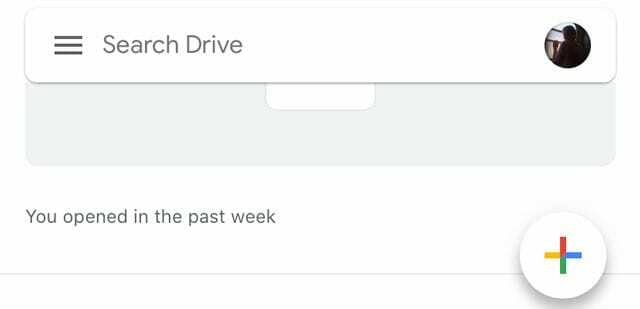
- เลือก ตัวเลือกการอัปโหลด
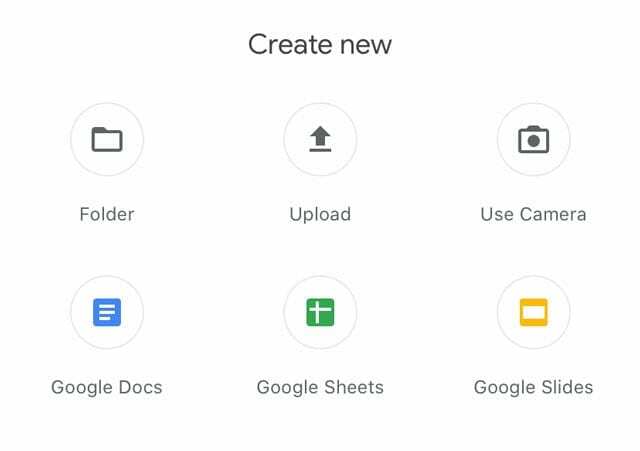
- เลือก รูปภาพและวิดีโอ
- อนุญาตให้เข้าถึงแอพ Photos ของคุณ หากได้รับการร้องขอ
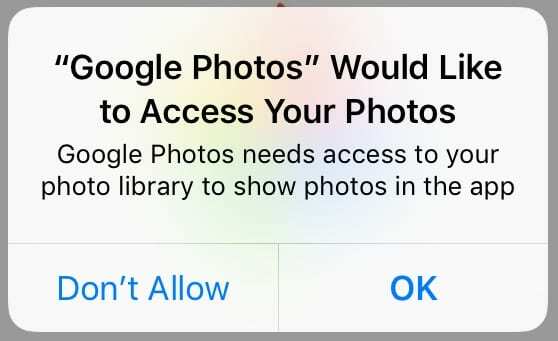
แตะตกลงเพื่ออนุญาตให้ Google Photos เข้าถึงรูปภาพของคุณ
- อนุญาตให้เข้าถึงแอพ Photos ของคุณ หากได้รับการร้องขอ
- เลือกรูปภาพที่คุณต้องการสำรองข้อมูล
- Google รองรับรูปแบบรูปภาพเหล่านี้: JPEG, JPG, PNG, GIF, BMP, TIFF และ SVG
วิธีอัปเกรดพื้นที่เก็บข้อมูล Google ไดรฟ์ของคุณ
หลังจากอัปเกรด การเป็นสมาชิกของคุณจะเปลี่ยนเป็นแผน Google One และเป็นการสมัครสมาชิกแบบชำระเงินผ่าน iTunes
ซื้อพื้นที่เก็บข้อมูลเพิ่มเติมผ่านแอป Google ไดรฟ์
- อัปเดตแอป Google ไดรฟ์ของคุณ ผ่าน App Store ก่อน
- เปิด Google ไดรฟ์ แอป
- แตะเมนูแฮมเบอร์เกอร์แล้วเลือกพื้นที่จัดเก็บ
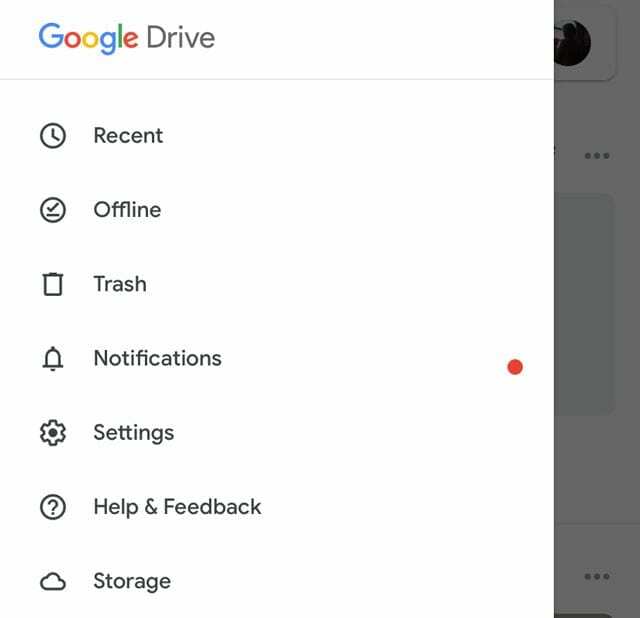
- แตะ ซื้อพื้นที่จัดเก็บ
- เลือกระหว่าง 100GB ไปจนถึง 30TB
ซื้อพื้นที่เก็บข้อมูลผ่านแอป Google Photos
- อัปเดตแอป Google รูปภาพ ผ่าน App Store ก่อน
- เปิดแอป Google รูปภาพ
- แตะเมนูแฮมเบอร์เกอร์แล้วเลือก การตั้งค่า
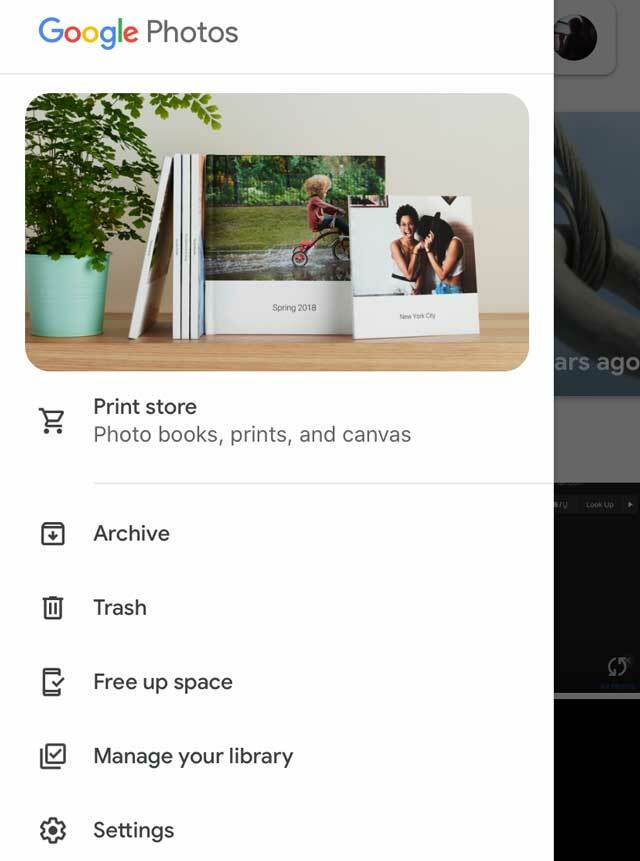
- แตะ สำรองและซิงค์
- ภายใต้ บัญชีสำรอง, เลือก ซื้อพื้นที่จัดเก็บ
ใช้แอปไฟล์กับ Google ไดรฟ์
แอปไฟล์ช่วยให้คุณสามารถเพิ่ม Google ไดรฟ์ เพื่อให้คุณสามารถเข้าถึงไฟล์ Google ไดรฟ์ทั้งหมดของคุณได้อย่างง่ายดาย แต่ก่อนอื่น คุณต้องตั้งค่าเพื่อเข้าถึงในแอปไฟล์
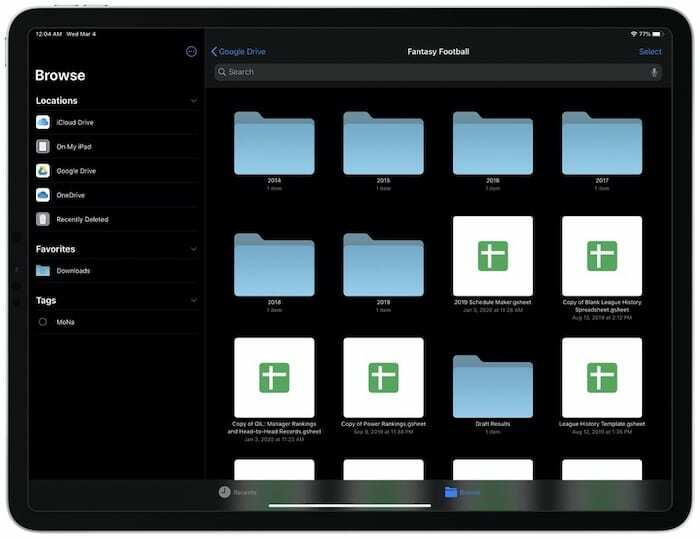
เพิ่ม Google ไดรฟ์ไปยังแอปไฟล์
- เปิดแอพไฟล์
- เลือก เรียกดูแท็บ
- แตะ ปุ่มเพิ่มเติมสามจุด
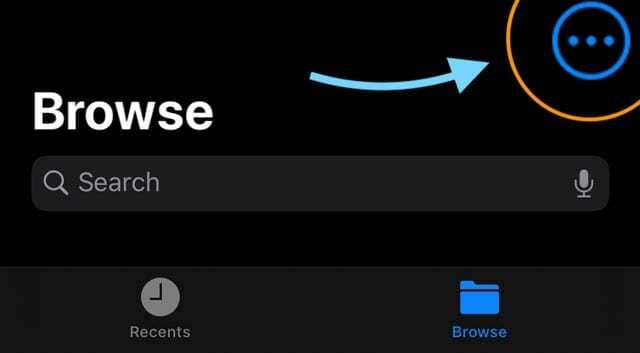
- เลือกแก้ไข
- สลับบน Google ไดรฟ์
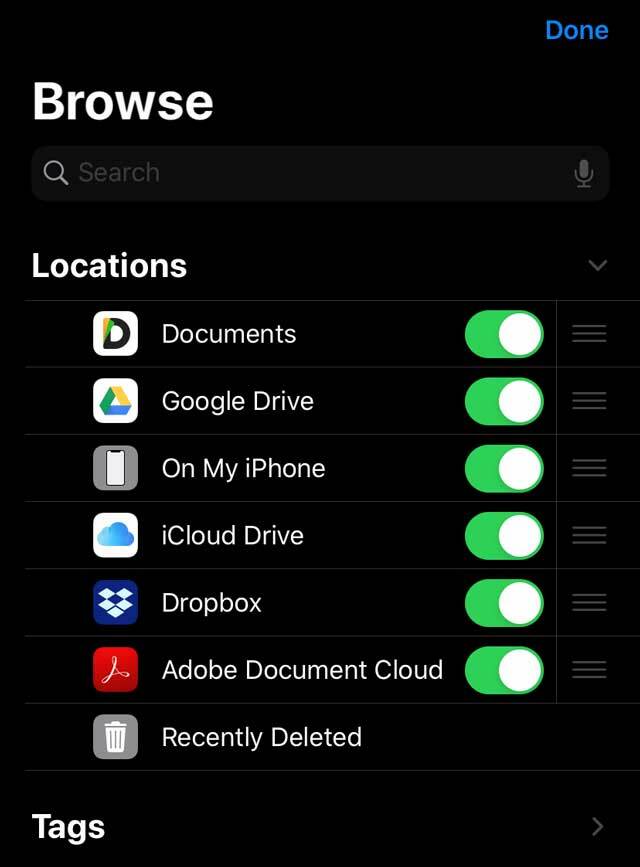
- แตะ เสร็จแล้ว
สำหรับ iOS 12 หรือก่อนหน้า ให้เปิดแอพไฟล์ จากนั้นแตะ สถานที่ > แก้ไข เพื่อเพิ่ม Google ไดรฟ์

Sudz (SK) หลงใหลในเทคโนโลยีตั้งแต่เปิดตัว A/UX บน Apple มาก่อน มีหน้าที่รับผิดชอบในการกำกับดูแลด้านบรรณาธิการของ AppleToolBox เขามาจากลอสแองเจลิส แคลิฟอร์เนีย
Sudz เชี่ยวชาญในการครอบคลุมทุกสิ่งใน macOS โดยได้ตรวจสอบการพัฒนา OS X และ macOS หลายสิบรายการในช่วงหลายปีที่ผ่านมา
ในอดีต Sudz ทำงานช่วยเหลือบริษัทที่ติดอันดับ Fortune 100 ในด้านเทคโนโลยีและแรงบันดาลใจในการเปลี่ยนแปลงธุรกิจ